Kako samodejno skriti določene delovne liste pri odpiranju datoteke Excel?
Če morate nekaj posebnih delovnih listov samodejno skriti, ko nekdo odpre delovni zvezek, kako lahko to opravilo opravite v Excelu?
Pri odpiranju delovnega zvezka s kodo VBA samodejno skrije določen delovni list
Pri odpiranju delovnega zvezka s kodo VBA samodejno skrije nekatere posebne delovne liste
 Pri odpiranju delovnega zvezka s kodo VBA samodejno skrije določen delovni list
Pri odpiranju delovnega zvezka s kodo VBA samodejno skrije določen delovni list
Če želite pri odpiranju delovnega zvezka skriti določen delovni list, lahko uporabite naslednjo kodo VBA.
1. Držite tipko ALT + F11 tipke za odpiranje Microsoft Visual Basic za aplikacije okno.
2. Na levi Projekt-VBAProjekt podokno, dvokliknite Ta delovni zvezek da odprete prazen modul, nato pa v modul kopirajte in prilepite naslednjo kodo:
Koda VBA: pri odpiranju delovnega zvezka skrije določen list:
Private Sub Workbook_Open()
Sheets("Sheet5").Visible = False
End Sub
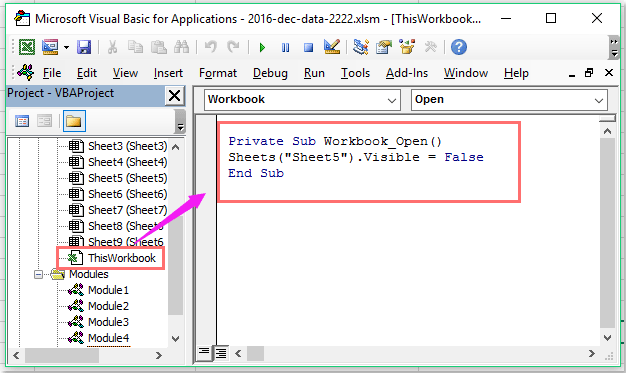
Opombe: V zgornji kodi, Sheet5 je ime lista, ki ga želite skriti na odprtem. Prosimo, spremenite ga glede na vaše potrebe.
3. Nato shranite in zaprite to okno s kodo in kliknite file > Shrani kot shraniti ta delovni zvezek kot Excelov delovni zvezek z omogočeno makro format, glej posnetek zaslona:

4. Ko naslednjič odprete to delovno knjigo, kliknite Omogoči vsebino najprej gumb, nato pa bo vaš podan list samodejno skrit.

 Pri odpiranju delovnega zvezka s kodo VBA samodejno skrije nekatere posebne delovne liste
Pri odpiranju delovnega zvezka s kodo VBA samodejno skrije nekatere posebne delovne liste
Če je pri odpiranju delovnega zvezka treba skriti več delovnih listov, vam lahko tukaj pomaga tudi koda.
1. Najprej na seznamu delovnega lista navedite imena listov, ki jih želite skriti, nato pa pojdite na Ime polje da jim damo ime obsega -SheetsToHidein pritisnite Vnesite tipko, glej posnetek zaslona:

2. Nato držite tipko ALT + F11 tipke za odpiranje Microsoft Visual Basic za aplikacije okno.
3. Na levi Projekt-VBAProjekt podokno, dvokliknite Ta delovni zvezek da odprete prazen modul, nato pa v modul kopirajte in prilepite naslednjo kodo:
Koda VBA: Ko odprete delovni zvezek, skrijete določene delovne liste:
Private Sub Workbook_BeforeClose(Cancel As Boolean)
'Updateby Extendoffice 20161206
Dim ws As Worksheet
For Each ws In Worksheets
ws.Visible = xlSheetVisible
Next ws
End Sub
Private Sub Workbook_Open()
Dim ws As Worksheet
For Each ws In Worksheets
If WorksheetFunction.CountIf([SheetsToHide], ws.Name) > 0 Then
ws.Visible = xlSheetHidden
MsgBox ws.Name & "Has been hidden!", vbInformation, "Kutools for Excel"
Else
ws.Visible = xlSheetVisible
End If
Next ws
Set ws = Nothing
End Sub

Opombe: V zgornji kodi, SheetsToHide je ime obsega, ki ste ga ustvarili v 1. koraku.
4. Nato shranite in zaprite to okno s kodo in kliknite file > Shrani kot shraniti ta delovni zvezek kot Excelov delovni zvezek z omogočeno makro format. Od zdaj naprej, ko naslednjič odprete ta delovni zvezek, bodo navedeni delovni listi samodejno skriti.
Najboljša pisarniška orodja za produktivnost
Napolnite svoje Excelove spretnosti s Kutools za Excel in izkusite učinkovitost kot še nikoli prej. Kutools za Excel ponuja več kot 300 naprednih funkcij za povečanje produktivnosti in prihranek časa. Kliknite tukaj, če želite pridobiti funkcijo, ki jo najbolj potrebujete...

Kartica Office prinaša vmesnik z zavihki v Office in poenostavi vaše delo
- Omogočite urejanje in branje z zavihki v Wordu, Excelu, PowerPointu, Publisher, Access, Visio in Project.
- Odprite in ustvarite več dokumentov v novih zavihkih istega okna in ne v novih oknih.
- Poveča vašo produktivnost za 50%in vsak dan zmanjša na stotine klikov miške za vas!
